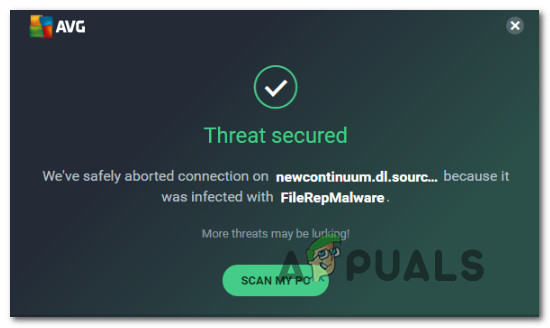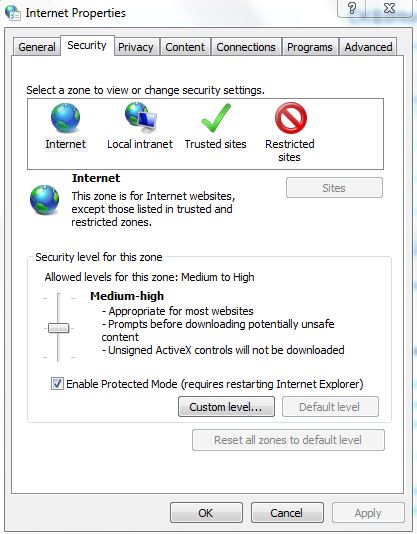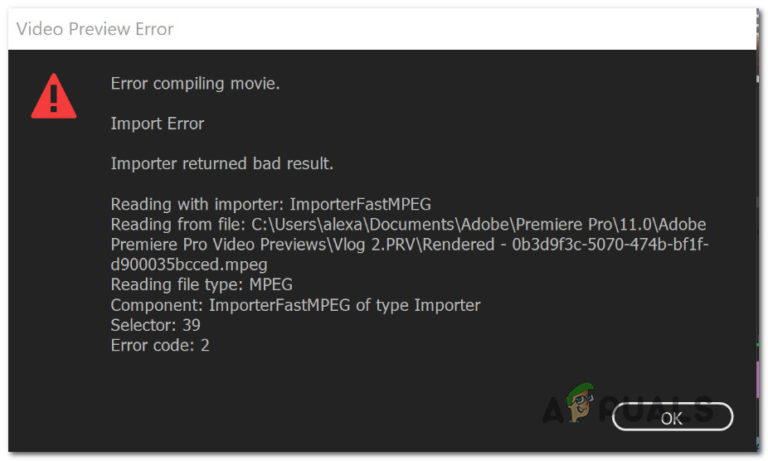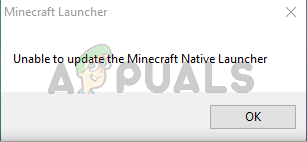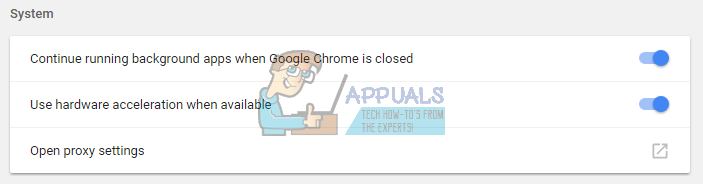Aktivieren der Camera2-API und Aufnehmen von RAW unter Android
Die schlechte Nachricht ist, dass es nicht möglich ist, Ihr Standard-ROM einfach mit der Camera2-API zu flashen. Sie müssten das ROM neu erstellen und die Camera2-API-Unterstützung selbst hinzufügen oder ein benutzerdefiniertes ROM mit der integrierten API flashen. Die gute Nachricht ist, dass Es gibt einige Tricks, um die Camera2-API zu aktivieren, wenn sie in Ihrem ROM belassen, aber vom Hersteller deaktiviert wurde. Es gibt auch eine native Möglichkeit, Fotos im RAW-Format mit Mediatek-Geräten aufzunehmen. Ich werde Ihnen diese Tricks unten zeigen.
Was zum Teufel ist das RAW-Format und warum möchte ich die Camera2-API?
Wenn Sie auf diese Anleitung gestoßen sind und keine Ahnung haben, was das RAW-Format ist, handelt es sich im Grunde genommen um ein verlustfreies Bildformat – stellen Sie es sich wie Video- oder Musik-Bitraten vor. Sie kennen den Unterschied zwischen 120 kbps, 320 kbps und FLAC-Musikdateien, oder? Oder Youtube-Videos in 320p gegen 1080p ansehen? Es ist im Grunde das gleiche für JPEG vs RAW, irgendwie.
Das RAW-Format erfasst Fotos in völlig verlustfreiem Glanz, was bedeutet, dass keine Bildkomprimierung erfolgt (aber viel größere Dateien). Diese RAW-Bilder eignen sich viel besser zum Bearbeiten in Bildsoftware – denn genau wie der Dateitypname impliziert, sind sie vollständig ROH Bilddaten. Wenn Sie ein JPEG mit einem vergleichen direkt aus der Kamera Bei RAW-Fotos nebeneinander scheint das JPEG hellere Farben oder andere visuelle Verbesserungen zu haben. Dies liegt daran, dass JPEGs von der Kamerasoftware nachbearbeitet und in die Bilddaten integriert werden.

Daher kann eine nicht bearbeitete RAW im direkten Vergleich hässlicher erscheinen als eine JPEG-Datei. Für Bildmanipulationsbegeisterte ist das Fehlen einer „Nachbearbeitung“ durch Kamerasoftware genau das, was Sie brauchen. Die Nachbearbeitung ist ganz in Ihrer Kontrolle. Dies bedeutet, dass RAW-Fotos viel besser als JPEG-Dateien verbessert werden können, da Sie nicht gegen die Nachbearbeitungsmagie der Kamerasoftware kämpfen, die auf JPEG-Dateien angewendet wird.
Aktivieren Sie die Camera2-API in Build.Prop
Warnung: Erstellen Sie immer ein Backup Ihrer build.prop, falls etwas schief geht.
Diese Methode hat eine 50/50-Erfolgschance, ist aber einen Versuch wert. Es scheint, dass einige Hersteller die Camera2-API in die ROMs integriert haben, diese jedoch aus irgendeinem Grund deaktiviert haben. Durch einfaches Hinzufügen einer Zeile zur build.prop in der / system-Partition Ihres Android-Geräts können Sie die Camera2-API-Funktionalität aktivieren.
Siehe auch: So bearbeiten Sie Android Build.Prop mit wesentlichen Änderungen
Zuerst benötigen Sie ein gerootetes Telefon und eine Methode zum Bearbeiten Ihrer build.prop-Datei. Sie können entweder eine Root-Datei-Explorer-App verwenden (z ES Explorer), um zur / system-Partition auf Ihrem Telefon zu navigieren und build.prop mit einem Texteditor zu öffnen, oder Sie können einen dedizierten build.prop-Editor wie verwenden JRummy BuildProp Editor.
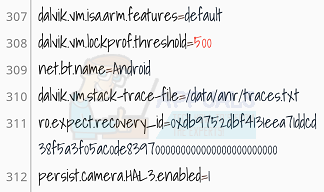
Suchen Sie in der Datei build.prop nach dieser Zeichenfolge:
persist.camera.HAL3.enabled = 0
Ändern Sie die 0 in eine 1, speichern und beenden Sie die Datei build.prop und starten Sie Ihr Telefon neu. Wenn diese Zeichenfolge in Ihrer build.prop nicht gefunden wird, versuchen Sie, sie manuell hinzuzufügen persist.camera.HAL3.enabled = 1 Speichern Sie den Neustart Ihrer build.prop-Datei und starten Sie ihn neu. Sie können dann testen, ob es funktioniert hat, indem Sie eine Kamera-App eines Drittanbieters wie starten Kamera öffnen oder Kamera FV-5 und überprüfen Sie im Menü Einstellungen, ob Sie den Camera2-API-Modus aktivieren können.
Aktivieren Sie die Camera2-API im Terminal-Emulator
Eine alternative Methode zu den oben genannten besteht darin, die Camera2-API über zu aktivieren Terminal-Emulator. Starten Sie einfach das Terminal und geben Sie die folgenden Befehle ein:
es ist
su persist.camera.HAL3.enabled 1
Ausfahrt
Ausfahrt
Starten Sie Ihr Telefon neu und prüfen Sie, ob es mit einer Kamera-App eines Drittanbieters wie funktioniert Kamera öffnen oder Kamera FV-5.
Nehmen Sie RAW-Fotos im Mediatek Engineer-Modus auf
Wenn Sie über ein Mediatek-Chipsatz-Gerät verfügen, können Sie RAW-Fotos auch ohne aktivierte Camera2-API über den Engineer-Modus aufnehmen. Es gibt eine Handvoll Methoden, um auf den Engineer-Modus zuzugreifen:
Öffnen Sie Ihren Telefonwähler und geben Sie diese Nummer ein: * # * # 3646633 # * # *
Alternativ können Sie eine App wie installieren MTK Engineering-Modus um immer ein Verknüpfungssymbol in Ihrem Haus zu haben. Sie können auch Xposed und das GravityBox-Modul installieren (sehen: Wie man Android mit Xposed-Modulen vollständig thematisiert), die auch einen Launcher in den Engineer-Modus haben wird.
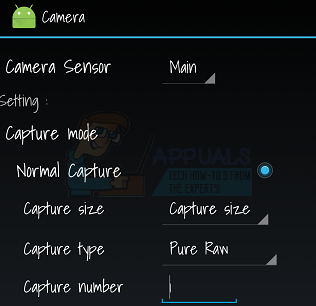
Wenn Sie sich im Engineer-Modus befinden, scrollen Sie in jedem Fall einfach nach rechts zu Hardwaretest> Kamera. Das ist ein testen Modus für die Kamera-Hardware, aber Sie können alle Arten von Kameraoptionen aktivieren, einschließlich des RAW-Formats, und Fotos aufnehmen.
Wenn Sie RAW-Fotos im Engineer-Modus aufnehmen, werden zwei Dateien im Verzeichnis / DCIM / CameraEM / gespeichert – Ein JPEG für die Vorschau des Fotos und die eigentliche RAW-Datei, die auf dem Android-Telefon nicht in der Vorschau angezeigt werden kann. Sie müssen die RAW-Datei auf Ihren PC exportieren und eine Bildbearbeitungssoftware wie Adobe Photoshop verwenden, um das RAW-Bild zu bearbeiten. Möglicherweise müssen Sie es auch in ein universelles RAW-Format konvertieren und nicht in das, was Ihr Telefon ausgibt.